Synapse Studio를 사용하여 작업 영역 파이프라인 실행 모니터링
Azure Synapse Analytics를 사용하면 솔루션 내에서 데이터 이동, 데이터 변환 및 컴퓨팅 활동을 자동화하고 통합할 수 있는 복잡한 파이프라인을 만들 수 있습니다. Synapse Studio를 사용하여 이러한 파이프라인을 작성하고 모니터링할 수 있습니다.
이 문서에서는 파이프라인 실행을 모니터링하여 파이프라인의 최신 상태, 이슈 및 진행률을 확인할 수 있는 방법을 설명합니다.
파이프라인 실행 목록 액세스
작업 영역에서 파이프라인 실행 목록을 보려면 먼저 Synapse Studio를 열고 작업 영역을 선택합니다.
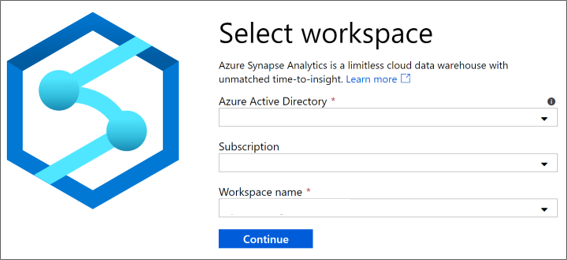
작업 영역을 연 후 왼쪽의 모니터 섹션을 선택합니다.
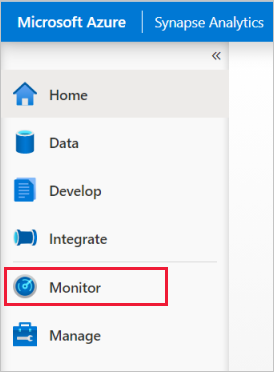
파이프라인 실행을 선택하여 파이프라인 실행 목록을 봅니다.
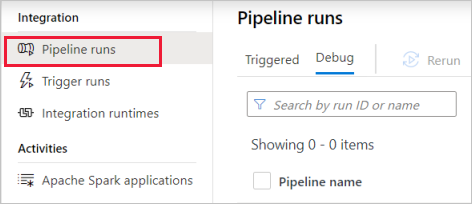
파이프라인 실행 필터링
파이프라인 실행 목록을 원하는 애플리케이션으로 필터링할 수 있습니다. 화면 위쪽의 필터를 사용하여 필터링할 필드를 지정할 수 있습니다. 지난 45일 동안의 파이프라인 실행 데이터를 볼 수 있습니다. 45일보다 오래된 파이프라인 실행 데이터를 저장하려는 경우 Azure Monitor를 사용하여 고유한 진단 로깅을 설정합니다.
예를 들어, 보기를 필터링하여 "휴일"이라는 파이프라인의 파이프라인 실행만 볼 수 있습니다.

특정 파이프라인 실행에 대한 세부 정보 보기
파이프라인 실행에 대한 세부 정보를 보려면 파이프라인 실행을 선택합니다. 그러면 파이프라인 실행과 연결된 활동 실행이 표시됩니다. 파이프라인이 아직 실행 중인 경우 진행률을 모니터링할 수 있습니다.
다음 단계
애플리케이션 모니터링에 대한 자세한 내용은 Apache Spark 애플리케이션 모니터링 문서를 참조하세요.